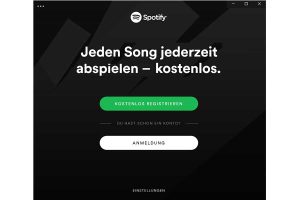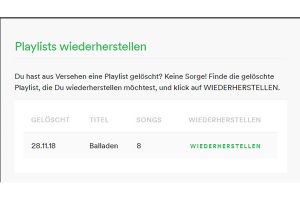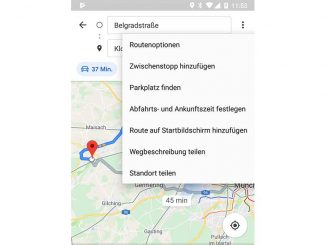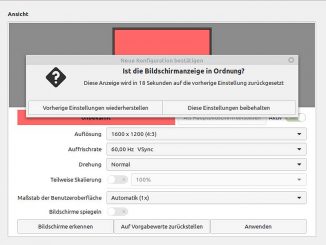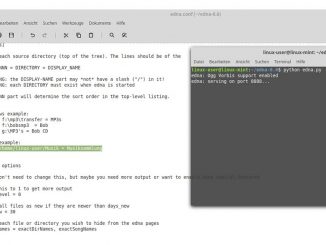Spotify kann mehr, als nur Musik abspielen. Mit diesen Tipps holen Sie deutlich mehr aus Spotify heraus und nutzen auch unbekannte und versteckte Funktionen.
Spotify ist weltweit einer der beliebtesten Musik-Streaming-Dienste – und auch einer der ältesten. Spotify wurde bereits 2006 in Schweden gegründet. Mittlerweile bietet der Steaming-Dienst nicht nur Musik an, sondern hat auch Podcasts und Hörbücher im Angebot.
Spotify kann man kostenlos nutzen. In diesem Fall muss man allerdings mit Werbeeinblendungen leben. Wer bei der Musikwiedergabe nicht von Werbung gestört werden will oder Spotify mit Premium-Funktionen verwenden will, muss ein kostenpflichtiges Abo abschließen. Mehr Infos zu Spotify Premium gibt es in unserem Beitrag Spotify Premium abonnieren – Lohnt sich das?
Um Spotify nutzen zu können, müssen Sie zunächst eine Software oder App auf Ihrem Gerät installieren und sich bei Spotify anmelden. Danach stehen Ihnen die vielen Funktionen von Spotify auch schon zur Verfügung. Mit diesen Tipps holen Sie noch mehr aus Spotify heraus:
1.) Verlauf anzeigen und zuletzte gehörte Songs wiederfinden
Das Verlaufsprotokoll von Spotify erspart Ihnen die Suche nach Songs, die Sie erst vor Kurzem gehört haben Sie finden diese Übersicht auf dem Smartphone und PC in der Bibliothek und zwar unterhalb Ihrer gespeicherten Playlists, Alben und Songs.
Je nach Gerät zeigt Spotify die Liste also unter „Zuletzt gehört“ (PC), „Zuletzt gespielt“ (Android) oder „Zuletzt abgespielt“ (iOS) an. In dieser Übersicht sind alle zuletzt angehörten Künstler, Alben und Playlists aufgeführt. Es fehlen hier die Namen der einzelnen Songs. Die identische „Zuletzt gehört“-Liste zeigt Spotify übrigens auch – in anderer Optik – auf der Seite „Start“ an.
Die Namen der Songs, die Sie vor Kurzem abgespielt haben, verrät der Musikdienst bisher nur Nutzern der Spotify-Software für den PC: Klicken Sie rechts unten auf der Wiedergabeleiste auf das Symbol mit den drei Balken und dem kleinen Pfeil, und dann oben auf „Verlauf“.
2.) Gelöschte Spotify-Playlist wiederherstellen
Spotify bringt einige nützliche Rettungsfunktionen mit. Mit dieser lässt sich zum Beispiel eine versehentlich gelöschte Playlist ganz einfach wiederherstellen. Klicken Sie dafür im Spotify-Fenster der Windows-Version auf den kleinen Pfeil und auf „Konto (beides finden Sei oben rechts neben dem Benutzernamen). Es öffnet sich nun Ihr Internet-Browser. Klicken Sie hier auf der linken Seite auf „Playlists wiederherstellen“.
Alternativ haben Sie in der Windows-Version von Spotify auch die Möglichkeit, eine gelöschte Liste direkt nach dem Löschen zu retten. Verwenden Sie einfach das Tastenkürzel Strg-Z, um das Entfernen rückgängig zu machen.
3.) Spotify offline nutzen
De Offline-Funktion von Spotify ermöglicht es Ihnen, Musik auf Ihr Smartphone herunterzuladen. Dadurch haben Sie jederzeit Zugriff auf Ihre Lieblingssongs und schonen Ihr Datenvolumen. Aber: Wer Spotify offline nutzen will, braucht einen Premium-Account. Danach können Sie bis zum 10.000 Songs pro Gerät herunterladen.
Das Herunterladen von Dateien ist einfach: Um Playlists und Alben zu laden, tippen Sie auf das Symbol mit den drei Punkten und wählen Sie dann „Herunterladen“ aus. Wollen Sie einzelnen Songs und Podcasts herunterladen, gehen Sie bei dem entsprechenden Titel auf „Speichern“. Dieser befindet sich nun in Ihrer Bibliothek. Tippen Sie nun auf „Bibliothek –› Songs“. Ziehen Sie Sie den Schalter neben „Herunterladen“ auf „Ein“. Danach lädt Spotify alle ausgewählten Dateien der Reihe nach herunter.
Um diese lokal gespeicherten Songs nun abzuspielen, muss das Smartphone offline sein. In den „Einstellungen“ der Spotify-App gibt es eine Funktion, mit der Sie den Offline-Modus erzwingen können. Auf Ihrem Android-Gerät ziehen Sie den Schalter unter „Wiedergabe“ und „Offline-Modus“ auf „Ein“. Besitzer eines iPhones tippen auf den Eintrag „Wiedergabe“ und schalten dann die Option „Offline“ ein.
4.) Spotify-Follower kennenlernen
Sie wollen wissen, welche Nutzer Ihre Playlists abonniert haben und Ihnen auf Spotify folgen? Auf dem Smartphone tippen Sie in der Spotify-App im Bereich „Start“ oder Blibliothek“ auf Ihr Profilbild. Dieses befindet sich links oben. Wählen Sie nun aus dem sich öffnenden Menü den Punkt „Follower“ aus.
Auf dem Rechner erfahren Sie mehr über Ihre Follower, indem Sie in Spotify auf Ihr Profilbild klicken. Das Profilbild finden Sie rechts oben. Klicken Sie der Menüleiste unter Ihrem Namen auf „Follower“. Sie erhalten nun eine Liste aller Personen, die Ihnen auf Spotify folgen. Sobald Sie auf einen Namen klicken, gelangen Sie zur Profilseite des entrechenden Nutzers.
5.) Crossfade-Funktion von Spotify nutzen
Spotify kann Musiktitel auch ineinander übergehen lassen. So gibt es zwischen den einzelnen Songs keine störenden Pausen. In der Windows-Version von Spotify müssen Sie dafür die „Einstellungen“ öffnen.
Spotify besitzt eine Crossfade-Funktion. Dank dieser Funktion kann man Songs ineinander übergehen lassen, ohne dass es zwischen einzelnen Liedern störende Pausen gibt.
Unter Windows versteckt sich diese Funktion im Menü „Einstellungen“. Die Einstellungen öffnen Sie, indem Sie rechts oben auf den Pfeil neben Ihrem Profilbild klicken. Scrollen Sie so lange, bis zu „Erweiterte Einstellungen anzeigen“ kommen und klicken Sie auf diesen Punkt. Gehen Sie nun auf „Wiedergabe“ und klicken Sie auf den Schalter rechts neben „Songs überblenden“. Die Crossfade-Funktion von Spotify ist damit aktiviert. Mit Hilfe des Schiebereglers können Sie nun noch die Überblendungsdauer festlegen.
Auf dem Smartphone gelangen Sie zur Crossfade-Funktion von Spotify, indem Sie auf die „Bibliothek“ tippe. Gehen Sie dann auf das Zahnradsymbol. Sie befinden sich nun in den „Einstellungen“. Die Croassfade-Funktion aktivieren Sie, indem Sie unter „Crossfade“ per Schieberegler die gewünschte Übergangszeit zwischen zwei Songs auswählen.
6.) Lieder einer Playlist per Zufallswiedergabe abspielen
Normalerweise spielt Spotify die Songs einer Playlist immer in derselben Reihenfolge ab. Wenn das zu langweilig wird, sollte man die Shuffle-Funktion von Spotify aktivieren. Ist diese aktiviert, spielt Spotify die Songs Ihrer Playlist nach dem Zufallsprinzip ab. In der Spotify-App auf dem Smartphone tippen brauchen Sie dafür nur auf den grünen Button „Shuffle“ zu tippen. Unter Spotify für Windows aktivieren Sie per Mausklick den Doppelpfeil in der Kontrollleiste unten links und klicken danach auf den Play-Button.
7.) Mit Spotify die passende Musik zur aktuellen Stimmung finden
Welche Musik wir gerade am liebsten hören, hängt von der aktuellen Stimmung ab. Selbst Hardrock-Fans haben sicher auch mal Tage, an denen Sie gerne ruhigen Pop-Balladen lauschen und ausgewachsene Schlager-Fans sind an manchen auch härterer Klängen nicht abgeneigt.
Gut, dass Spotify für jede Stimmung die richtige Playlist im Programm hat. Egal, ob Sie gute Laune haben, traurig sind oder einfach nur wieder ins Bett gehen möchten – Spotify spürt für Sie die passenden Songs für jede Stimmung und Lebenslage auf.
Tippen Sie in der Spotify-App auf Ihrem Smartphone am unteren Bildschirmrand auf „Suche“ am unteren Bildschirmrand. In Spotify am PC klicken Sie auf der linken Seite auf „Browse“ und gehen dann auf „Genres und Stimmungen“.
Tippen oder klicken Sie nun auf die Kachel „Stimmung“ und wählen Sie dann eine Playlist aus. Starten Sie die Wiedergabe des ersten Songs, um zu sehen, ob diese von Spotify ausgesuchte Musik wirklich zu Ihrer Stimmung passt. Wenn Ihnen die Playlist gefällt, tippen Sie auf „Folgen“, um Sie in Ihre Spotify-Bibliothek zu übernehmen.